X(旧Twitter)を見ていたら、
急に「問題が発生しました」
とだけ表示されてビックリ…!
特定の相手のプロフィールやツイートだけが
表示されなくなると、不安になりますよね。
でも大丈夫。
原因と対処法を知れば、
ほとんどの場合はちゃんと解決できます!
「問題が発生しました 相手」 よくある原因は?
✔ サーバー側の障害やメンテナンス
✔ 相手のアカウント凍結・削除
✔ 相手の鍵垢・投稿削除
✔ ブロック・ミュートなどの制限
✔ 自分側の通信・端末不具合
順番に詳しく見ていきましょう!
原因①サーバー障害やメンテナンス
Xのシステムが混雑していたり、
サーバーが不安定なときは
誰にアクセスしてもエラーになることがあります。
公式アカウント(@Support)や障害検知サービスで
リアルタイム状況を確認してみましょう。
原因②相手のアカウント凍結・削除
もっとも多いのがこのケース。
相手のアカウントが凍結・ロック・削除されていると、
💬 こんなとき困った…
「最近リプした人のプロフィールが
見れなくなってる…」
→ Xの規約違反が検出されると、
急にアクセスできなくなることがあります。
最近はAIによる自動検知で、
軽微な違反でも凍結されやすい傾向です。
原因③ツイート削除や鍵アカ設定
ツイートが削除された直後や、
アカウントが非公開(鍵垢)に変更されると、
リンクを開いた際にエラー表示が出ることがあります。
✔ 特に投稿直後の削除は、
一時的にバグっぽく見えることも。
原因④ブロック・ミュート設定
相手からブロックされている場合、
その人のプロフィールや投稿は閲覧できません。
また、自分が相手をミュートしている場合、
検索などで投稿が表示されなくなることも。
ログイン状態でしか確認できないため、
別アカでの確認も有効です。
原因⑤通信エラー・端末の不具合
🧾 原因・対処の早見表
| 原因 | 発生しやすいタイミング | 対策 |
|---|---|---|
| モバイル通信制限 | 月末・低速中 | Wi-Fiに切り替え |
| 端末の動作不良 | 複数アプリ起動時 | 再起動・キャッシュ削除 |
「Xの凍結アカウントを確認する方法」
エラー発生時の具体的な対処法
💬 スマホやアプリの一時的な不具合で
アクセスエラーが出るケースもあります。
まずは簡単な操作から試してみましょう。
アプリやスマホの再起動で、
不具合がリセットされることがあります。
完全に終了してから立ち上げ直してください。
Wi-Fiやモバイルデータ通信が不安定だと、
アクセスに失敗します。
通信状況が良好な場所に移動してみましょう。
Xアプリや使用ブラウザが古いと、
正常に動作しないことがあります。
最新版へのアップデートを確認しましょう。
古いデータが残っていると不具合の原因に。
設定からキャッシュやCookieを削除して
再ログインしてみましょう。
アカウントや相手の状態を確認する方法
💬 「自分だけ?」「相手の問題?」
そんな時は別の視点で確認を。
✔ 他のアカウントや端末でアクセス
✔ 凍結・削除の状態をチェック
✔ ブロックやミュートの設定も確認
再インストールやブラウザ版の利用
アプリが不安定な場合は、一度アンインストールして
再インストールしてみましょう。
また、ブラウザ版でログインすることで
不具合を回避できることもあります。
時間をおいて再アクセス
サーバー障害やアクセス制限が原因なら、
時間をおいて再試行することで
復旧する可能性があります。
どうしても解決しないときは?
公式の「お問い合わせフォーム」に必要事項を記入し、
詳しい状況を伝えると、個別対応してくれる場合があります。
スマホ別 見れないときのポイント
| 端末 | チェック項目 |
|---|---|
| iPhone | アプリ再起動 iOSのアップデート モバイルデータ通信設定 アプリの再インストール |
| Android | バックグラウンド通信制限 ストレージ容量の確認 省電力設定の見直し アプリの再インストール |
トラブルを防ぐ日頃の対策
✔ 定期的なアプリと端末のメンテナンス
✔ 安定したネットワーク環境の確認
✔ パスワードや規約の管理を徹底する
まとめ
X(旧Twitter)で「問題が発生しました 相手」
と表示されるエラーは、通信環境や端末の不具合、
アカウントの状態、システムの問題など
さまざまな原因が考えられます。
焦らず一つずつ確認し、
順番に対処法を試してみてください。
それでも直らない場合は、
公式サポートに相談してみましょう。

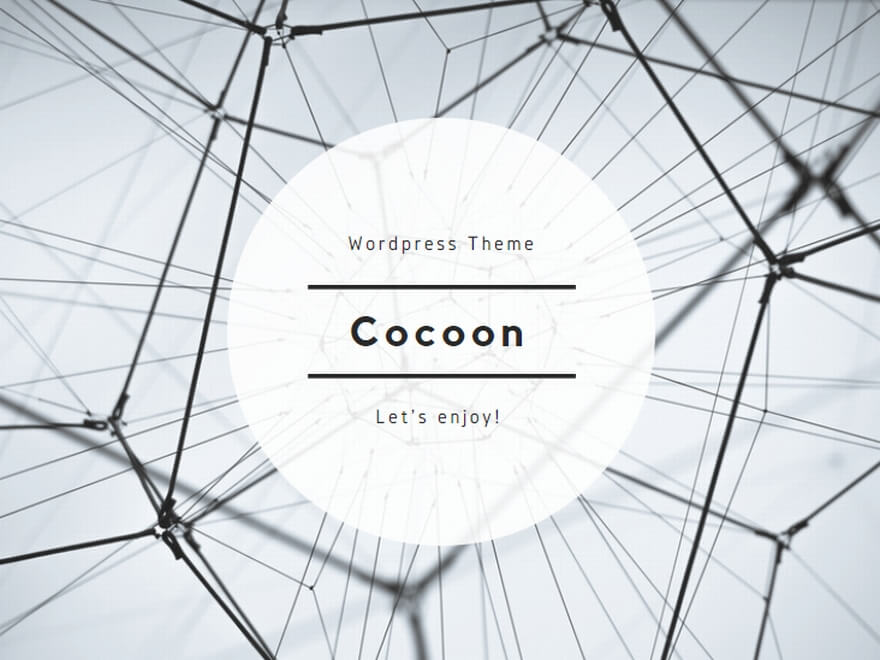


コメント